php エディタ Baicao は、Quark で 2 つのデバイスにログインする方法を紹介します。 Quark は人気のあるインスタント メッセージング アプリケーションですが、通常は単一デバイスのログインのみをサポートします。複数のデバイスで同時にログインしたい場合は、メッセージ同期機能を設定するか、サードパーティのツールを使用します。次に、複数のデバイスでQuarkを簡単に使用し、より便利なコミュニケーション体験を楽しむための2つの方法の手順を詳しく紹介します。

Quark Browserの使い方チュートリアル
Quarkで2つのデバイスにログインする方法
1. まずQuark Browser APPを開き、メインページで[Quark Network Disk]をクリックします。

2. 次に、Quark ネットワーク ディスク インターフェイスに入り、[My Backup] サービス機能を選択します。

3. 最後に、[デバイスの切り替え]を選択して、2 台の新しいデバイスにログインします。

以上がQuarkで2つのデバイスにログインする方法の詳細内容です。詳細については、PHP 中国語 Web サイトの他の関連記事を参照してください。
 《阴阳师》茨木童子典藏皮肤登录即领,禅心云外镜新皮肤即将上线!Jan 05, 2024 am 10:42 AM
《阴阳师》茨木童子典藏皮肤登录即领,禅心云外镜新皮肤即将上线!Jan 05, 2024 am 10:42 AM山野间万鬼嘶鸣,隐没兵刃交接之声,越岭奔赴而来的鬼将,心中战意汹涌,以炎火为号,率百鬼冲锋迎战。【炽焱百炼•茨木童子典藏皮肤上线】鬼角炽焰怒燃,鎏金眼眸迸发桀骜战意,白玉甲片装点战袍,彰显大妖不羁狂放的气势。雪白飘扬的袖摆上,赤焰攀附交织,金纹烙印其中,燃点一片绯艳妖异色彩。妖力凝聚而成的鬼火咆哮而至,烈焰令群峦为之震动,炼狱间归来的妖鬼啊,一同惩戒进犯之人吧。【专属动态头像框•炽焱百炼】【专属插画•焰火将魂】【传记鉴赏】【获取方式】茨木童子典藏皮肤·炽焱百炼将于12月28日维护后上架皮肤商店,
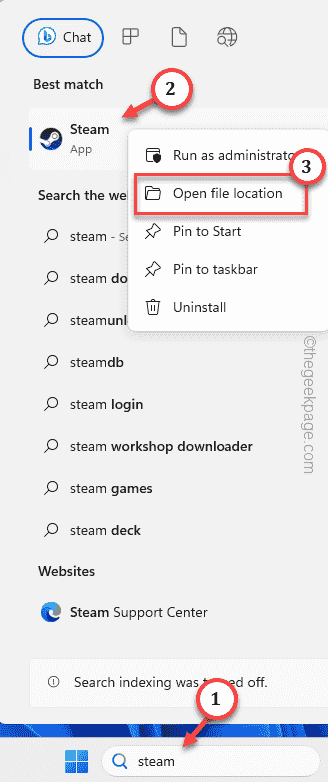 如何在 Windows PC 上修复 Steam 登录错误 E84Jun 28, 2023 am 08:20 AM
如何在 Windows PC 上修复 Steam 登录错误 E84Jun 28, 2023 am 08:20 AMSteam登录错误E84是Steam用户在多次登录尝试中遇到的常见登录。如果您无法登录Steam,则无法执行任何有用的操作。如果您不先处理此E84登录错误,您将面临大量问题。初步解决方法–1.如果您是第一次在Steam中遇到此E84错误,重新启动系统可能会修复它。关闭Steam应用程序。将其从系统托盘中退出。然后,重新启动系统并重试整个过程。2.检查互联网连接是否有故障。如果您的互联网连接速度较慢,Steam登录可能会引发E84。修复1–将noreactlogin添加到Steam可执行文件您必须
 1.1.1.1上网认证系统怎么登录Apr 20, 2023 am 10:44 AM
1.1.1.1上网认证系统怎么登录Apr 20, 2023 am 10:44 AM1.1.1.1上网认证系统登录方法:1、搜索校园网无线信号并连接;2、打开浏览器,在弹出的身份验证界面选择“自助服务”;3、输入用户名和初始密码进行登录;4、完善个人信息并设置为强密码即可。
 教您win7登陆了怎么查看电脑密码Jul 11, 2023 pm 08:41 PM
教您win7登陆了怎么查看电脑密码Jul 11, 2023 pm 08:41 PM在我们使用win7操作系统的过程中,我们通常会给电脑设置一个密码。最近就有小伙伴想要了解win7登陆了怎么查看电脑密码,其实win7查看电脑密码的方法非常简单。今天小编就来告诉大家win7查看电脑密码怎么操作。下面就让我们一起来看看吧!win7查看电脑密码的方法:1、按下win键+r键,输入rundll32netplwiz.dll,UsersRunDll,然后点击确定。2、取消勾选“要使用本机,用户必须输入用户名和密码”3、取消后点击确定,在弹出的对话框中不要输入你想让电脑每次自动登录的账户和密
 尝试这个简单的 3 步解决方案,解决无法登录Microsoft帐户的问题Sep 07, 2023 am 10:09 AM
尝试这个简单的 3 步解决方案,解决无法登录Microsoft帐户的问题Sep 07, 2023 am 10:09 AM您无法登录Microsoft帐户的原因有多种。虽然它很少发生,但当它发生时,它可能会令人沮丧。例如,在Windows11中,发生这种情况的原因之一是由于MicrosoftStore内置应用程序有时会损坏并停止正常工作。例如,这位Reddit用户遇到了这个问题,其他用户通过一个简单的解决方案来拯救,该解决方案似乎最终奏效了。为了能够重新登录Microsoft帐户,需要重新安装所有内置的Microsoft应用商店应用。事情是这样的。以管理员身份打开Powershell应用。输入以下命令:Get-Ap
 如何在 Windows 11/10 上安装 GitHub CopilotOct 21, 2023 pm 11:13 PM
如何在 Windows 11/10 上安装 GitHub CopilotOct 21, 2023 pm 11:13 PMGitHubCopilot是编码人员的下一个级别,它基于AI的模型可以成功预测和自动完成您的代码。但是,您可能想知道如何在您的设备上加入这个AI天才,以便您的编码变得更加容易!但是,使用GitHub并不是很容易,初始设置过程是一个棘手的过程。因此,我们创建了这个分步教程,介绍如何在Windows11、10上的VSCode中安装和实现GitHubCopilot。如何在Windows上安装GitHubCopilot此过程有几个步骤。因此,请立即执行以下步骤。步骤1–您必须在计算机上安装最新版本的可视
 如何通过JavaScript实现免登录功能Jun 15, 2023 pm 10:43 PM
如何通过JavaScript实现免登录功能Jun 15, 2023 pm 10:43 PM在许多网络应用程序中,登录是一项必须的操作。然而,在一些情况下,尤其是在一些无需提供极高安全性的应用程序中,我们可以实现免登录功能,减轻用户登录的时间和操作次数。下面我们将介绍如何通过Javascript实现免登录功能。步骤一:使用cookie存储登录状态Cookies是一种为Web提供的数据存储方式,它可以将数据存储在用户本地计算机中。通过设置cookie
 修复 OneDrive 中的“您的帐户目前无法使用”错误提示Sep 13, 2023 am 08:33 AM
修复 OneDrive 中的“您的帐户目前无法使用”错误提示Sep 13, 2023 am 08:33 AM尝试在Windows中登录也不起作用。然而,对Microsoft账户的检查显示,它没有问题。我能够在Windows和Web上登录和注销Microsoft帐户,并且能够访问所有服务。只有OneDrive似乎受到影响。Microsoft的错误消息,就像大多数时候一样,不是很有帮助,因为它太通用了,没有多大用处。它以以下语句开头:“你的OneDrive或配置文件可能会被暂时阻止,因为它遇到了异常大量的流量。在这种情况下,该块将在24小时后删除”接下来是另一句话,列出了可能导致临时帐户暂停的其他原因:“


ホットAIツール

Undresser.AI Undress
リアルなヌード写真を作成する AI 搭載アプリ

AI Clothes Remover
写真から衣服を削除するオンライン AI ツール。

Undress AI Tool
脱衣画像を無料で

Clothoff.io
AI衣類リムーバー

AI Hentai Generator
AIヘンタイを無料で生成します。

人気の記事

ホットツール

SublimeText3 中国語版
中国語版、とても使いやすい

mPDF
mPDF は、UTF-8 でエンコードされた HTML から PDF ファイルを生成できる PHP ライブラリです。オリジナルの作者である Ian Back は、Web サイトから「オンザフライ」で PDF ファイルを出力し、さまざまな言語を処理するために mPDF を作成しました。 HTML2FPDF などのオリジナルのスクリプトよりも遅く、Unicode フォントを使用すると生成されるファイルが大きくなりますが、CSS スタイルなどをサポートし、多くの機能強化が施されています。 RTL (アラビア語とヘブライ語) や CJK (中国語、日本語、韓国語) を含むほぼすべての言語をサポートします。ネストされたブロックレベル要素 (P、DIV など) をサポートします。

SublimeText3 Linux 新バージョン
SublimeText3 Linux 最新バージョン

MantisBT
Mantis は、製品の欠陥追跡を支援するために設計された、導入が簡単な Web ベースの欠陥追跡ツールです。 PHP、MySQL、Web サーバーが必要です。デモおよびホスティング サービスをチェックしてください。

SAP NetWeaver Server Adapter for Eclipse
Eclipse を SAP NetWeaver アプリケーション サーバーと統合します。






